Kaip ištaisyti „GameLaunchHelper.exe missing“ klaidą „Windows“ sistemoje?
Problema: Sveiki. Iš naujo įdiegiau „Forza Horizon 5“ ir kiekvieną sykį, kai bandau paleisti žaidimą, gaunu šią klaidą: „Windows cannot find 'C:\\Program Files\\WindowsApps\\Microsoft.624F8B84B80_3.410.860.0_x64__8we…\\GameLaunchHelper.exe'. Make sure you typed the name correctly, and then try again.“ Kaip tai ištaisyti?
Patvirtintas atsakymas
„Forza Horizon 5“ yra 2021 m. lenktynių vaizdo žaidimas, kuris iškart po išleidimo sulaukė didžiulės sėkmės. Žaidimas vyksta atviro pasaulio aplinkoje, pagrįstoje išgalvotu Meksikos vaizdu. Jis turi didžiausią „Forza Horizon“ serijos žemėlapį, leidžiantį žaidėjams laisvai važinėti po sukurtą pasaulį arba dalyvauti kelių žaidėjų lenktynėse. Tačiau kai kurie žaidėjai susiduria su problemomis bandydami paleisti žaidimą.
Vartotojai praneša, kad įdiegę žaidimą „Windows“ operacinėje sistemoje gauna „GameLaunchHelper.exe missing“ klaidą. Jie negali sėkmingai paleisti vaizdo žaidimo ir tai sukėlė vartotojams daug nusivylimo. Nebežinodami ko daugiau imtis, žaidėjai lieka tik su vienu pasirinkimu – ieškoti atsakymų internetiniuose forumuose. Anksčiau rašėme apie kitas žaidimų problemas, pavyzdžiui, ką daryti, jei nepasileidžia „FIFA 22“ žaidimas. Atrodo, kad dėl problemos, kai nepavyksta paleisti „Forza Horizon 5“ žaidimo, kaltas konkretus .exe failas, kuris galėjo būti sugadintas įdiegimo metu.
Šiame išsamiame ir lengvai suprantamame vadove rasite keletą būdų, kurie gali padėti ištaisyti šią erzinančią klaidą. Be to, atsižvelgiant į platformą, iš kurios įdiegėte žaidimą, turėtų būti galimybė patikrinti žaidimo failų vientisumą. Jei nė vienas iš mūsų sprendimų neveikia, siūlome susisiekti su „Steam“, „Microsoft Store“ ar kito platintojo komanda, iš kurios įsigijote žaidimą, nes problemą gali sukelti netinkamas diegimo paketas arba jų serveriai.
Egzistuoja daugybė skirtingų problemų, dėl kurių gali būti nerandamas GameLaunchHelper.exe failas. Kadangi yra daug galimų šios problemos priežasčių, siūlome naudoti taisymo įrankį FortectMac Washing Machine X9, kuris gali automatiškai nuskaityti jūsų sistemą, kad būtų išvengta varginančio visų sprendimų išbandymo rankiniu būdu. Ši patogi programa gali identifikuoti sugadintus sistemos komponentus, išspręsti BSOD ir registro problemas, atlaisvinti vietos išvalydama talpyklą ir slapukus, todėl tikėtina, jog žaisdami galėsite išnaudoti daugiau savo įrenginio galimybių.
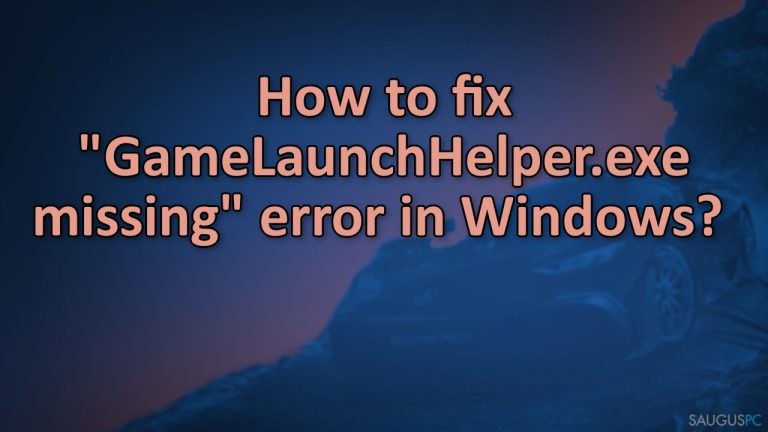
Jei norite pradėti nuo rankiniu būdu atliekamų sprendimų, galinčių padėti ištaisyti „GameLaunchHelper.exe missing“ klaidą „Windows“ operacinėje sistemoje, žemiau rasite išsamias instrukcijas. Būtinai atidžiai atlikite visus veiksmus:
1 būdas. Paleiskite „Windows Store Apps“ trikčių šalinimo įrankį
- „Windows“ paieškoje įveskite Troubleshoot ir paspauskite Enter,
- naujo lango dešinėje spustelėkite Additional troubleshooters,
- slinkite žemyn, kad rastumėte Windows Store Apps įrašą,
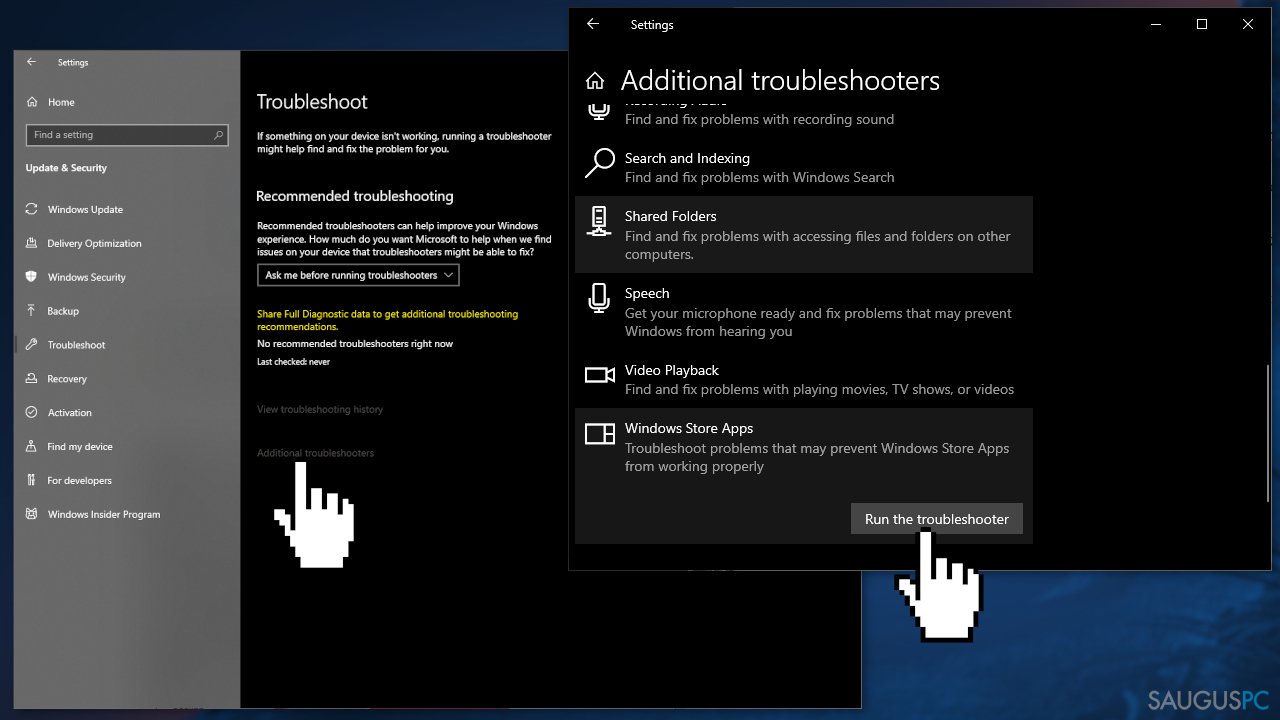
- pasirinkite jį ir spustelėkite Run the troubleshooter,
- taikykite siūlomus pataisymus.
2 būdas. Išjunkite trečiosios šalies antivirusinę programinę įrangą
Kai kurios saugos programos gali būti tinkamai nesuderintos su „Microsoft“ serveriais ir duomenų paketais, kuriuos „Microsoft“ siunčia diegimo proceso metu, todėl trečiųjų šalių antivirusinės programos gali kai kuriuos failus klaidingai suvokti kaip nesaugius. Yra žinoma, kad antivirusinės programinės įrangos pašalinimas padėjo kai kuriems vartotojams bandant pataisyti „GameLaunchHelper.exe missing“ klaidą „Windows“ operacinėje sistemoje.
- Dešiniuoju pelės mygtuku spustelėkite antivirusinės programos piktogramą ir pasirinkite Disable,
- Taip pat galite dukart spustelėti antivirusinės programos piktogramą ir ten rasti Disable parinktį.
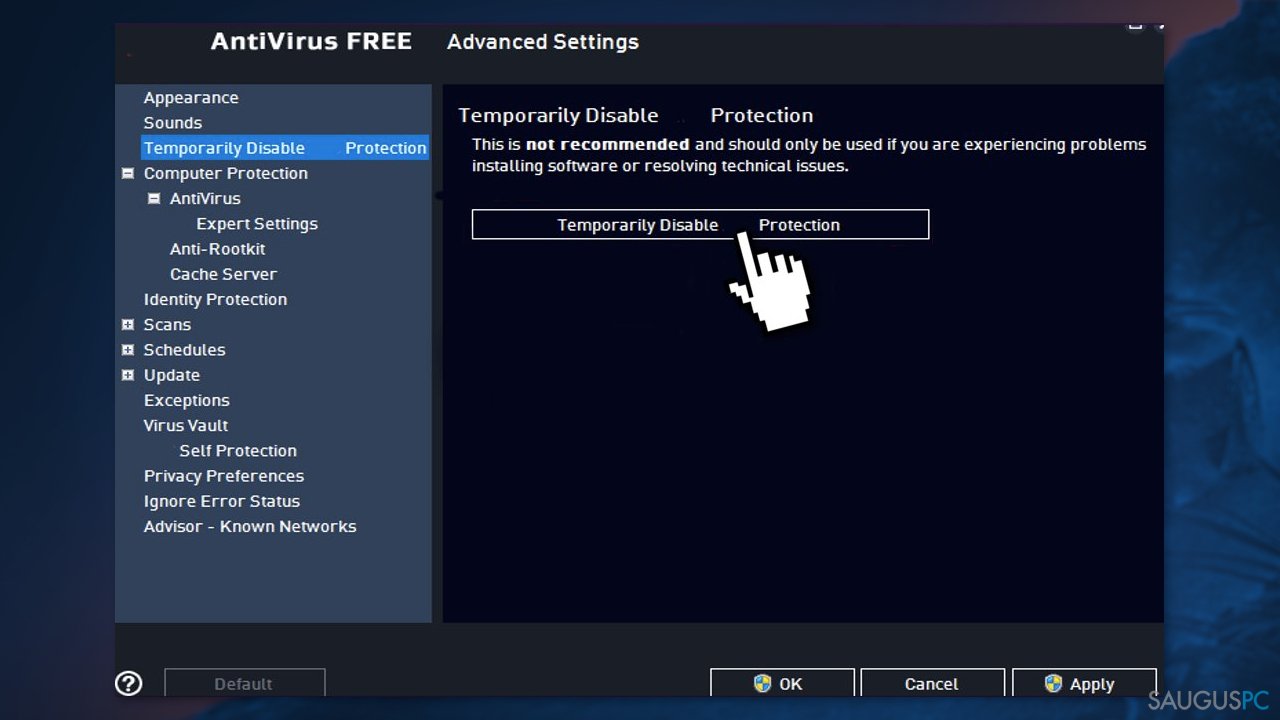
3 būdas. Pataisykite sugadintus sistemos failus
Norėdami ištaisyti sugadintus sistemos failus, naudokite Command Prompt komandas:
- atidarykite Command Prompt administratoriaus teisėmis,
- įrašykite žemiau pateiktą komandą ir paspauskite Enter:
sfc /scannow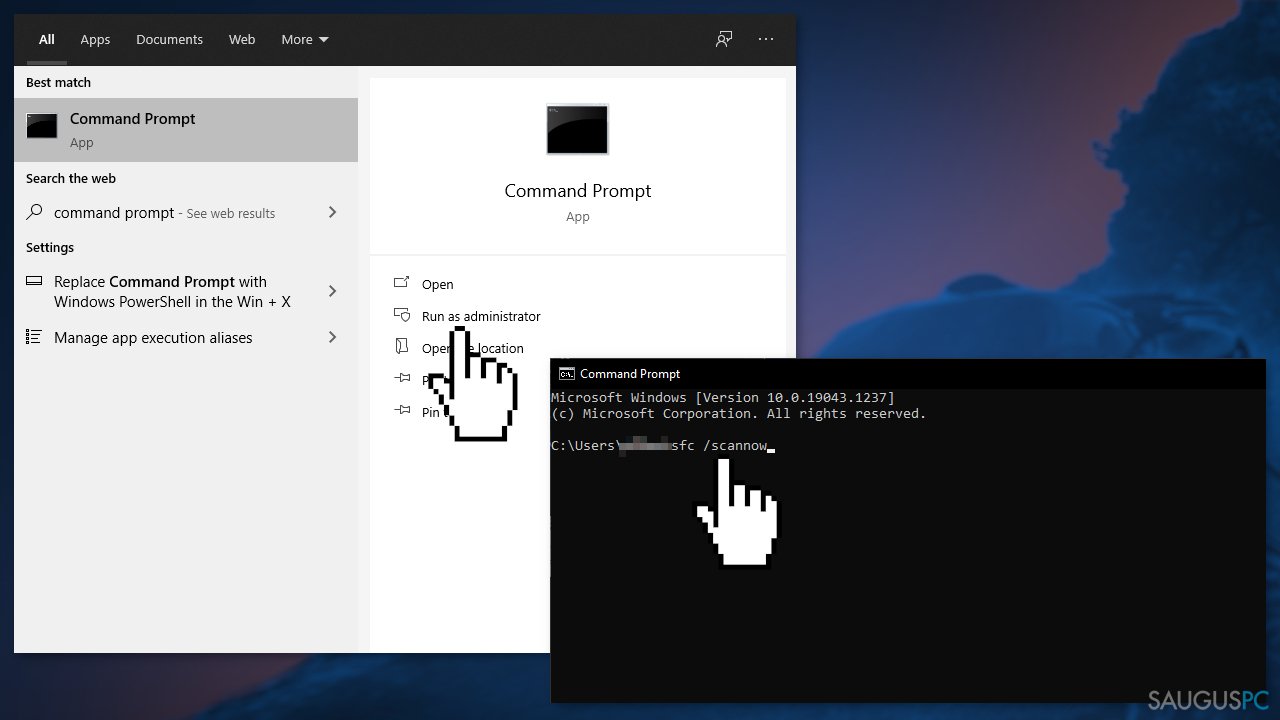
- iš naujo paleiskite sistemą,
- jei SFC grąžino klaidą, naudokite šias komandų eilutes, po kiekvienos paspausdami Enter:
DISM /Online /Cleanup-Image /CheckHealth
DISM /Online /Cleanup-Image /ScanHealth
DISM /Online /Cleanup-Image /RestoreHealth
4 būdas. Pataisykite „Windows Store“ programas
- Paspauskite Windows + R, kad atidarytumėte Run laukelį ir įveskite Powershell,
- nukopijuokite ir įklijuokite šią komandą:
Get-AppXPackage | Foreach {Add-AppxPackage -DisableDevelopmentMode -Register „$($_.InstallLocation)\\AppXManifest.xml”}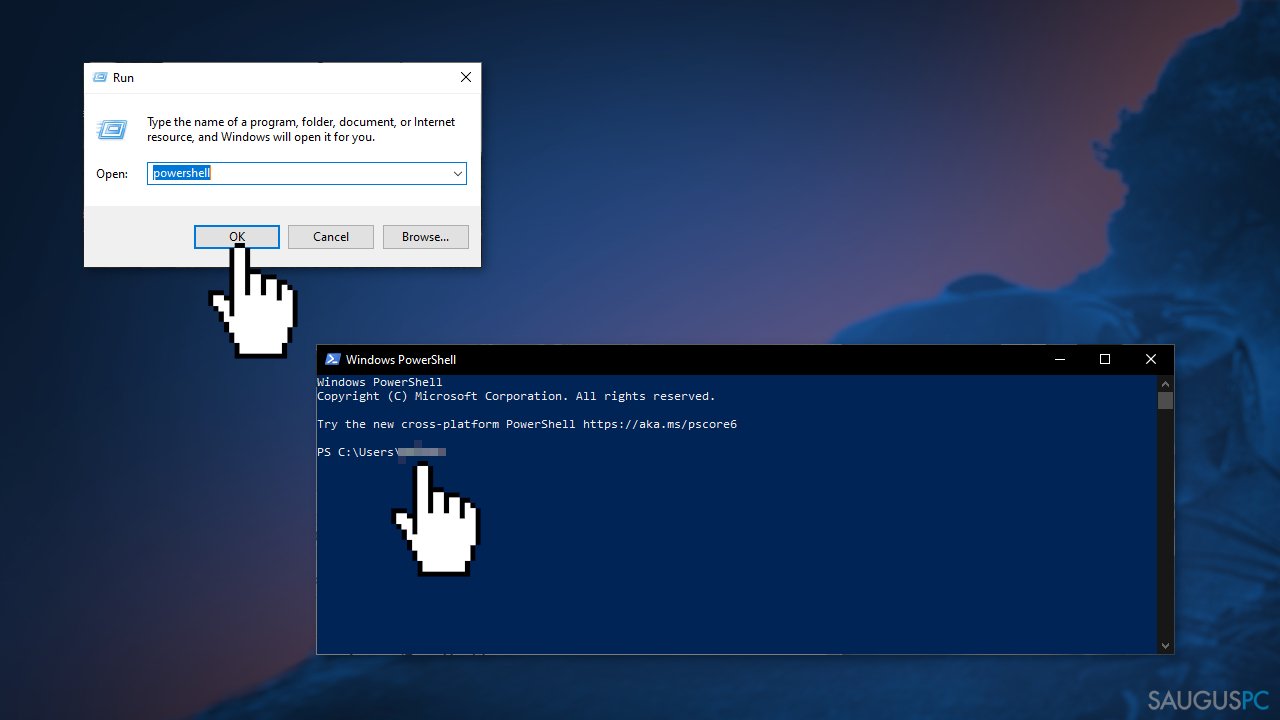
- iš naujo paleiskite kompiuterį,
- patikrinkite, ar problema dingo.
5 būdas. Iš naujo nustatykite kiekvieną „Windows“ naujinimo komponentą
- Dar kartą atidarykite Command Prompt kaip administratorius,
- nukopijuokite ir įklijuokite šias komandas, po kiekvienos paspausdami Enter:
net stop bits
net stop wuauserv
net stop appidsvc
net stop cryptsvc
Del “%ALLUSERSPROFILE%\\Application Data\\Microsoft\\Network\\Downloader\\*.*”
rmdir %systemroot%\\SoftwareDistribution /S /Q
rmdir %systemroot%\\system32\\catroot2 /S /Q
regsvr32.exe /s atl.dll
regsvr32.exe /s urlmon.dll
regsvr32.exe /s mshtml.dll
netsh winsock reset
netsh winsock reset proxy
net start bits
net start wuauserv
net start appidsvc
net start cryptsvc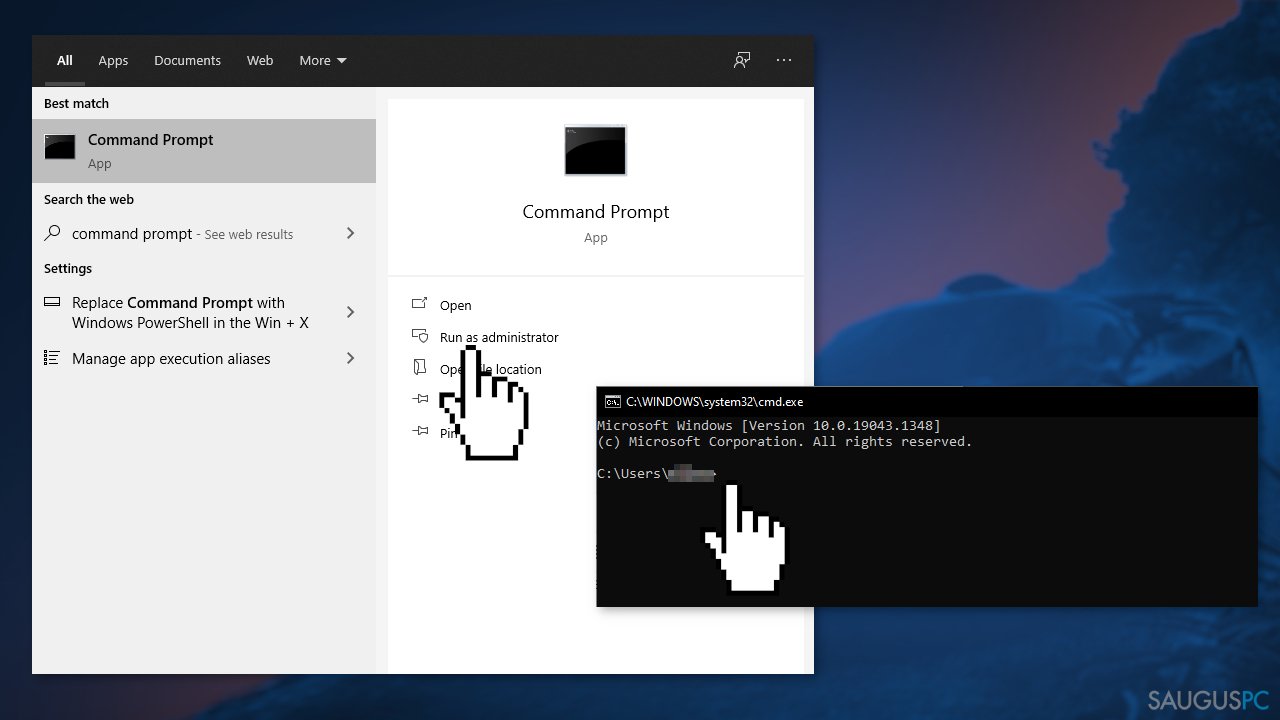
- iš naujo paleiskite kompiuterį.
6 būdas. Atnaujinkite „Windows“ naudodami diegimo laikmeną
- Atsisiųskite „Windows 10“ diegimo laikmeną iš oficialaus puslapio,
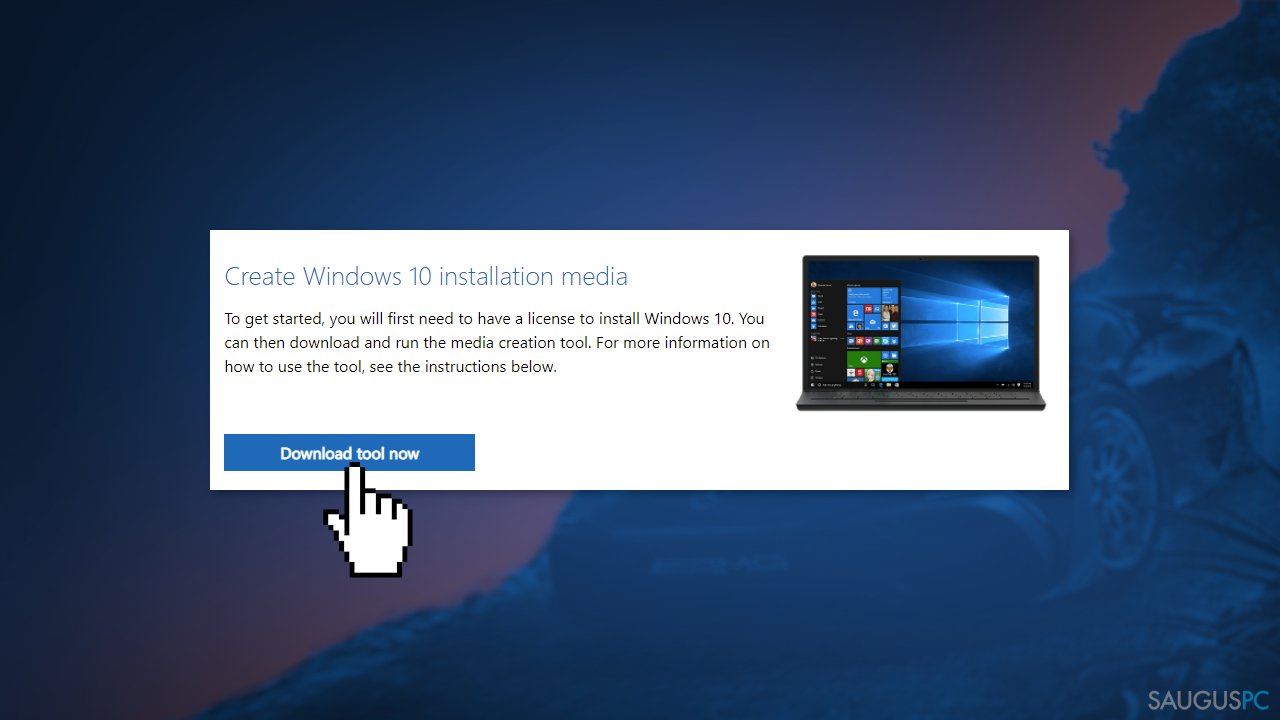
- įdiegę paleiskite įrankį administratoriaus teisėmis,
- License terms puslapyje pasirinkite Accept,
- What do you want to do? puslapyje pasirinkite Upgrade this PC now ir pasirinkite Next
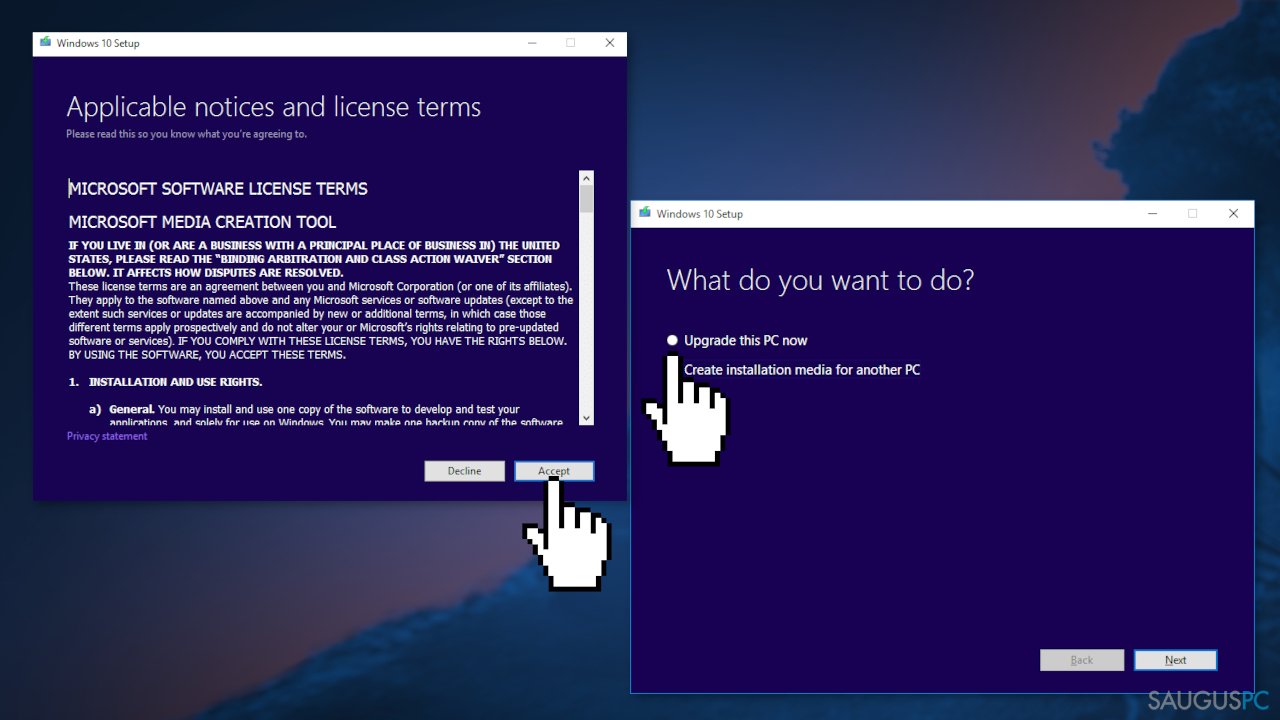
- palaukite, kol atnaujinimas bus baigtas.
Ištaisykite klaidas automatiniu būdu
sauguspc.lt komanda stengiasi padaryti viską, jog vartotojams pateiktų geriausius kompiuterio klaidų šalinimo sprendimus. Jei nenorite švaistyti laiko mėgindami išpręsti problemas rankiniu būdu, naudokite tam sukurtą programinę įrangą. sauguspc.lt profesionalų komanda išmėgino ir patvirtino visus mūsų rekomenduojamus produktus. Klaidų šalinimui bei taisymui galite naudoti šias programas:
Neleiskite svetainėms, ISP ir kitoms šalims jūsų šnipinėti
Jeigu siekiate likti anonimiški ir nenorite, kad ISP bei vyriausybė jus šnipinėtų, rekomenduojame naudoti VPN programą. Ši programa leis jums prisijungti prie interneto ir likti visiškai anonimišku, tokiu būdu užkertant kelią stebėjimo priemonėmis, reklamoms bei kitam pavojingam turiniui. Private Internet Access VPN programa taip pat yra svarbi kai kalbame apie vartotojų privatumą. Internetinio šnipinėjimo įrankiai, tokie kaip slapukai, gali būti naudojami ne tik socialinėse platformose ir informacinėse svetainėse.
Greitai atkurkite prarastus duomenis
Naudojantis kompiuteriu visuomet gali atsitikti nenumatytų problemų: jis gali išsijungti dėl elektros energijos tiekimo nutraukimo, ekrane gali pasirodyti mėlynas mirties langas, jusų kompiuterį taip pat gali užpulti kenkėjiška programa arba virusas, gebantis sugadinti Windows sistemą bei užkoduoti joje laikomus duomenis naudojant šifravimo algoritmą tam, kad vėliau būtų galima prašyti išpirkos.
Duomenų atkūrimui skirta programinė įranga yra pagrindinis pasirinkimas, galintis padėti atkoduoti užšifruotus failus. Data Recovery Pro yra duomenų atkūrimui skirta programa, kuri skenuoja kietąjį diską ir išsko diske esančių ištrintų failų darbinių kopijų.



Ką galite papildyti apie problemą: "Kaip ištaisyti „GameLaunchHelper.exe missing“ klaidą „Windows“ sistemoje?"
Tik prisijungę vartotojai gali komentuoti.